PDFは、ほとんどの形式よりも安全であると考えられているため、多くの組織で使用されている一般的なファイル形式です。
ただし、編集ツールを使用せずにテキストや画像を編集することはできないため、この形式は常にユーザーに課題をもたらしています。しかも、すべての PDF 編集ツールが同じ品質の結果を提供するわけではありません。
PDF Xchangeは、高品質の結果を得るために使用できるツールの1つです。PDFを編集するには、どのように使用しますか? また、MacでのPDF Xchangeの代替案はありますか?
MacでのPDF Xchangeはありますか?
いいえ、PDF XChangeエディターは macOS では利用できないので、MacでのPDF Xchangeは実際になく、Windows オペレーティング システムとのみ互換性があります。
ただし、Macユーザー向けのPDFエディターの実用的な代替手段は多数あり、UPDFはその1つです。詳細については、次の部分を読んでください。
Macでの最高のPDF Xchangeの代替案
Mac向けUPDFは、その汎用性によって、MacでのPDF Xchangeの代替案とされています。
UPDFを使用すると、あらゆる種類のPDFを簡単にすばやく編集できます。PDF ファイルにテキストを追加したり削除したりできます。
ドキュメントの編集では画像は常に課題となりますが、MacでのUPDF エディターを使用すると、PDF 上の画像に必要な変更をすべて行うことができます。画像の削除、置換、切り取り、回転、リンクの編集、抽出も簡単に行えます。
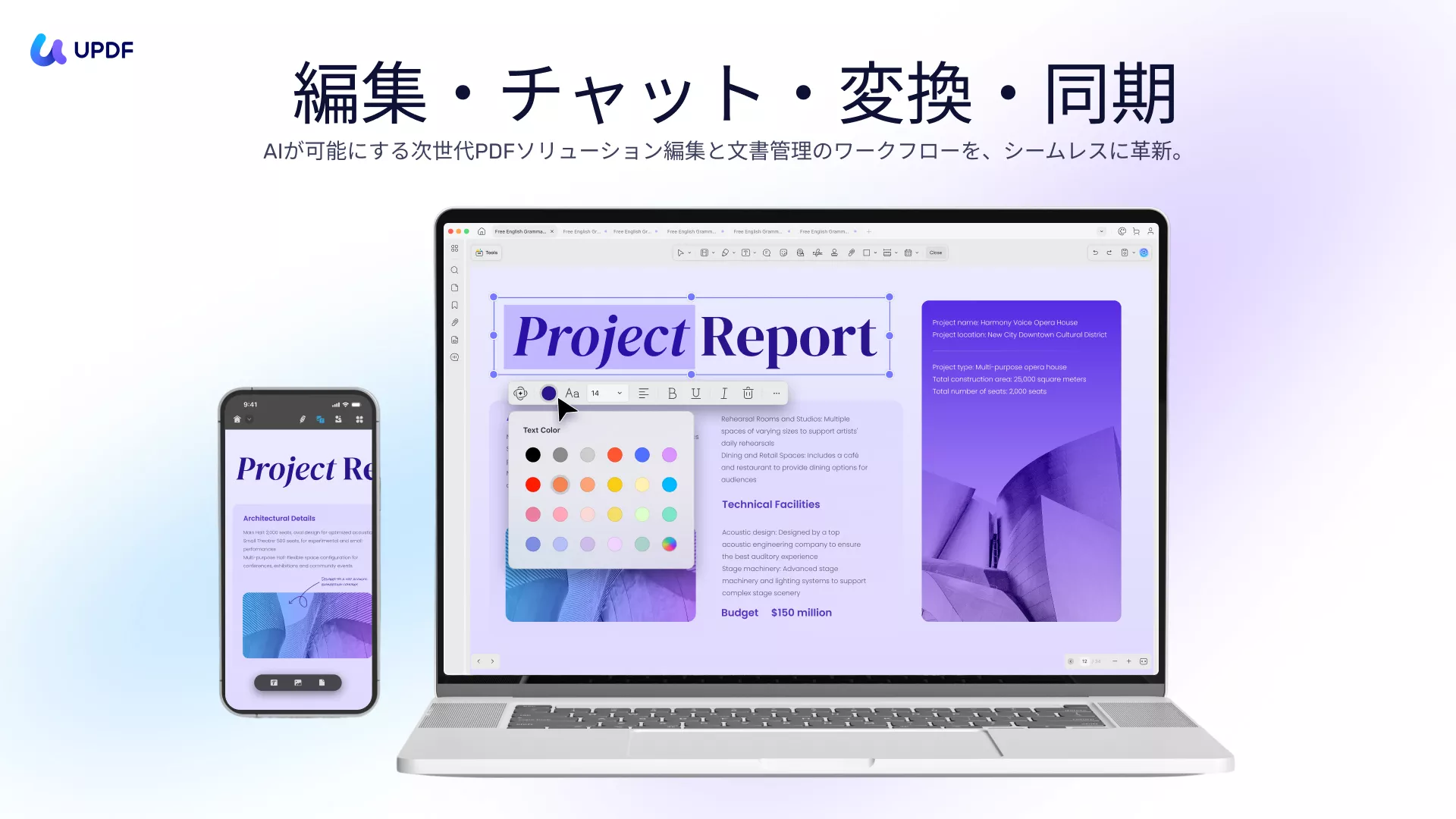
さらに、MacでのUPDFではPDF注釈も可能です。
このツールを使用すると、PDF ドキュメントにハイライト、取り消し線、付箋、下線を付けることができます。ドキュメントを読みたい場合は、ソフトウェアを使用して効果的に表示および読むことができます。
スキャナーで作成されたすべての PDF は、エディターを使用して編集可能なテキストに変更できます。
MacでのUPDFを使用すると、手書きの署名や電子署名を作成できます。これは、ビジネスやオフィスで多くのプロフェッショナルな PDF ドキュメントを扱う場合に最適な機能です。
UPDF エディターを使用すると、PDF ファイルに入力したり作成したりすることも簡単です。PDF を他の形式に変換したい場合は、エディターを使用すると数秒で実行できます。PDFを編集可能な任意の形式に変換したり、編集可能なバージョンを PDF ドキュメントに戻したりできるため、あらゆるファイル整理のニーズに対応する究極のソリューションになります。
UPDF は AI と統合されているため、PDF ドキュメントをより便利かつ迅速に読むことができます。AIアシスタントは、 PDF のコンテンツの要約、翻訳、説明に役立ちます。
MacでのUPDFは、すべての機能をご利用いただけます。PDF Xchangeとは異なり、一部の機能は試用版で使用できますが、PDFファイルの編集には料金を支払う必要があります。
MacでのUPDFは、編集を高速に実行し、高品質の結果を提供します。大量の PDF ファイルを扱う組織で働いている場合、このツールはドキュメントの管理に優れた投資となるでしょう。
ドキュメント ソリューションがあなたを待っています。今すぐ UPDF を入手して違いを実感してください。
Windows • macOS • iOS • Android 100%安全
UPDFの機能の概要
| Mac用UPDF | |
| 評価 | G2 で 4.5/5 |
| 価格 | 年間 5,900円、 永久 10,300円、 UPDF をお手頃価格で購入 >> |
| 互換性 | macOS、Windows、iOS、Android(1つのアカウントで4つのプラットフォームで使用可能) |
| 編集 | テキスト、画像、リンク、背景、透かし、ヘッダーとフッター |
| 注釈 | Word、PPT、Excel、画像、Visio、空白ページから作成し、複数の PDF を同時に作成します。 |
| AIアシスタント | 分析、要約、翻訳、説明、執筆、書き直し、チャット |
| 変換する | PDFをWord、Excel、PPT、TXT、HTML、CSV、RTF、画像、XML に変換します。 |
| PDF作成 | Word、PPT、Excel、画像、Visio、空白ページから作成し、複数の PDF を同時に作成します。 |
| PDFフォーム | 作成、記入、署名、共有 |
| 編集 | 検索と編集、ページの編集 |
| ページ整理 | 挿入、置換、抽出、分割、回転、削除 |
| ページトリミング | 切り取り、分割 |
MacでPDF Xchangeの代替品でPDFを編集する方法
UPDFはユーザーフレンドリーなインターフェースを備えているため、初心者でもすぐに理解できます。
UPDFエディターを使用してMacでPDFのテキストを編集する場合は、次の手順に従ってください。
ステップ1:編集を有効にする
Mac App Store から UPDF をダウンロードし、Mac にインストールします。ダウンロードとインストールは数分で完了します。
エディターを開き、左上隅にある「ツール」で「編集」ボタンをクリックして編集モードに入ります。
テキスト、画像、リンクなど、すべての変更を行うために使用する編集バー全体が表示されます。
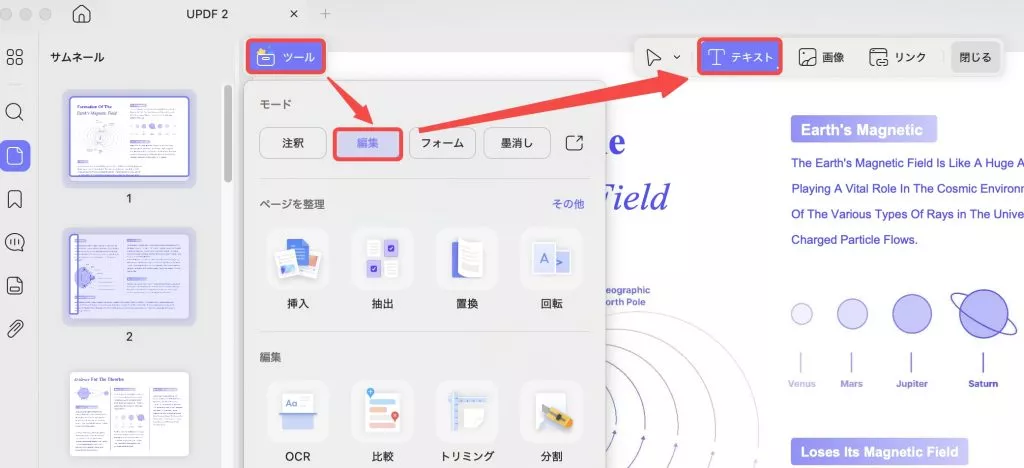
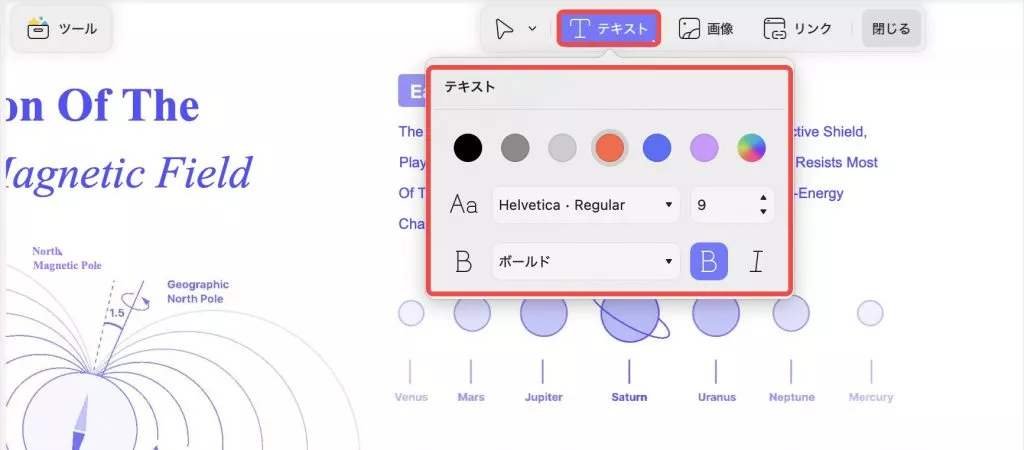
ステップ2. PDFテキストを編集する
「テキスト」ボタンをクリックします。境界線が表示されます。すべてのテキスト、画像、リンクを編集して、特定の要件を満たします。
UPDFでは、Word ファイルで作業するときと同じ編集エクスペリエンスが提供されます。このツールは、初めて使用する場合でも、楽しい編集エクスペリエンスを提供します。必要な変更をすべて実行します。PDF に段落やテキストを追加できます。
編集中に、フォントの色、サイズ、タイプ、太字、斜体、その他の変更を自由に行うことができます。
ツールバーは Word ファイルで使用されるものと似ているため、簡単に使用できます。そのため、MacでのUPDFエディターを使用して PDF 編集を行うのに、学習曲線は必要ありません。
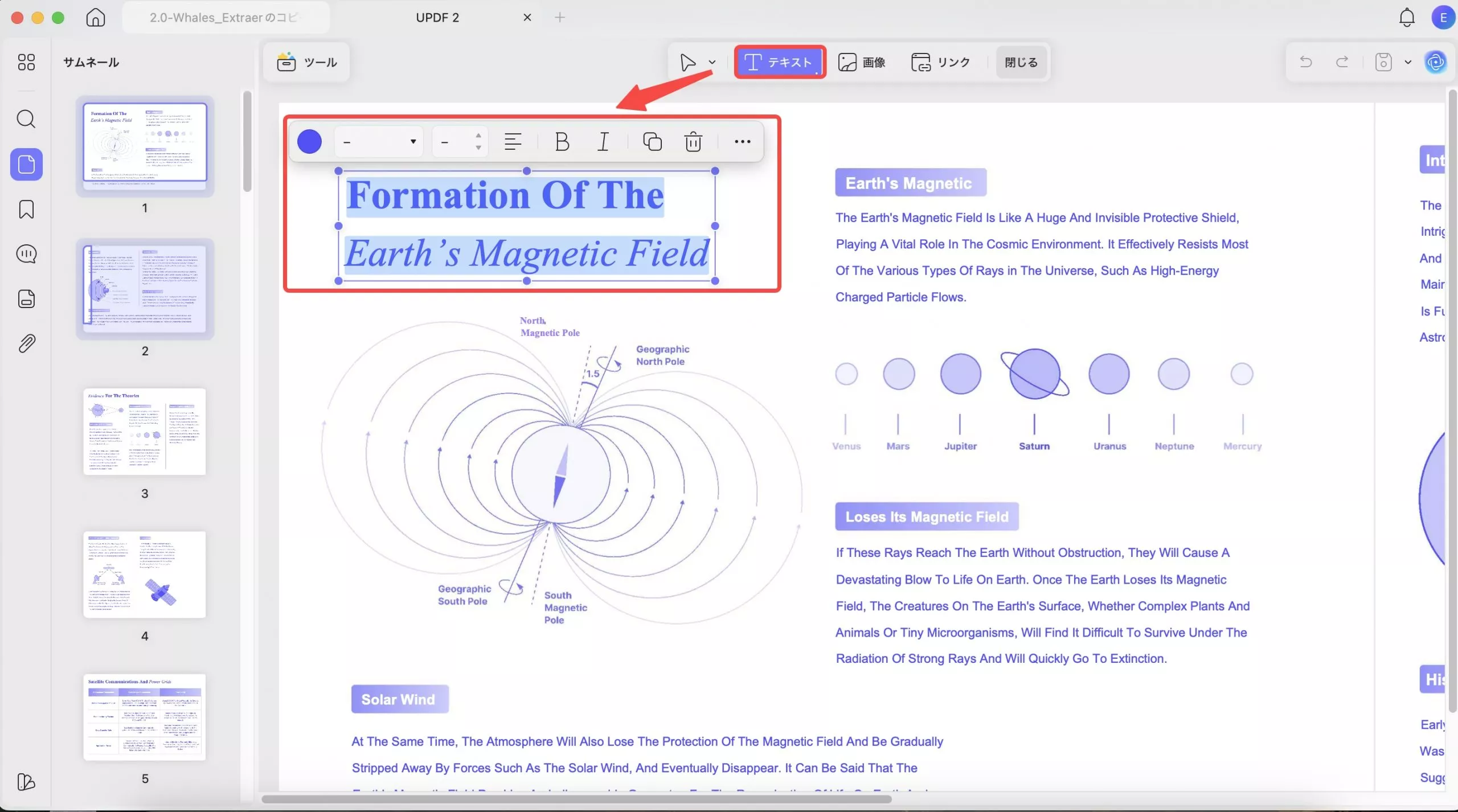
ステップ3. PDF画像を編集する
編集したいPDF上の画像を選択することもできます。UPDFには、回転、サイズ変更、抽出、置換など、画像を編集するためのオプションが用意されています。
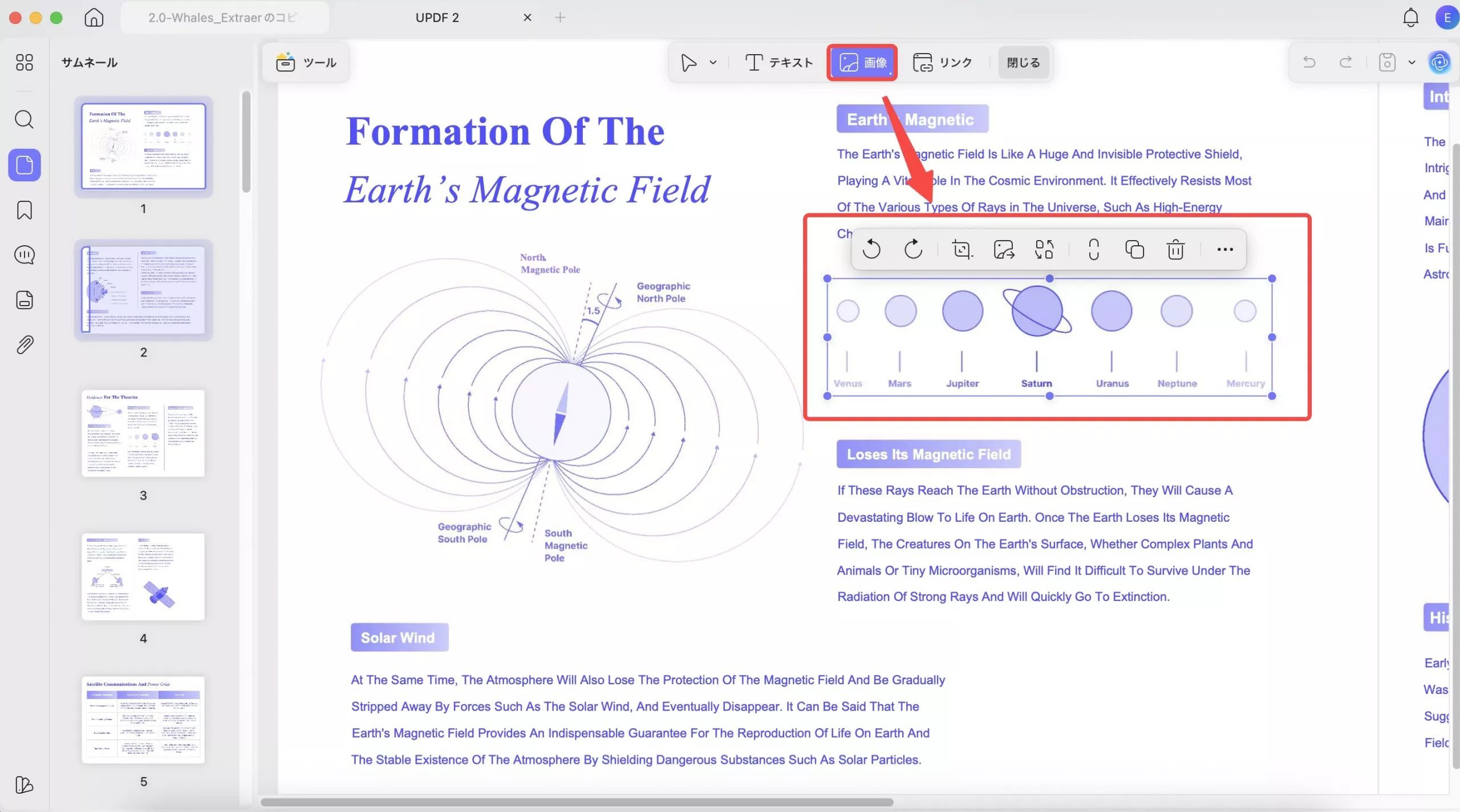
PDF に新しい画像を追加するには、「画像」ボタンをダブルクリックして新しい画像をアップロードします。
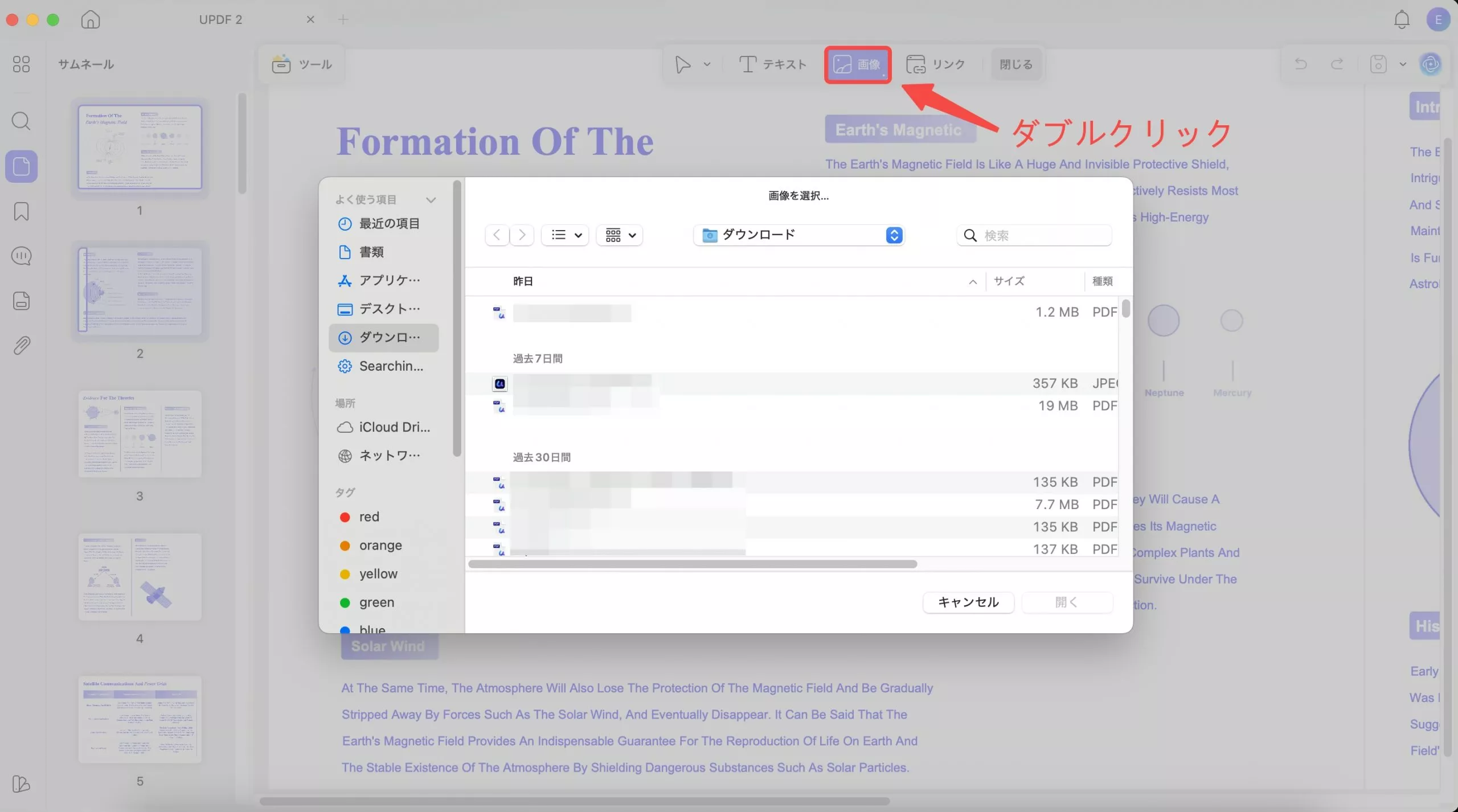
Mac で PDF ファイルを編集する方法についてのビデオチュートリアル
結論
以上の内容によると、UPDFはスキャンした PDF ファイルを検索および編集可能にし、すべての機能を無料で使用できることがわかりました。
一方、PDF Xchange エディターではそれができず、無料トライアル後にすべての編集機能を使用するには料金を支払う必要があります。さらに、PDF XchangeはMacで対応できません。
そのため、PDF ファイルの編集には UPDF アプリを強くお勧めします。UPDF アプリは高速で柔軟性があり、優れたインターフェイスを備えており、必要なものをすべて編集できます。
今すぐ UPDF をダウンロードして、これまでにないドキュメント処理を体験してください。
Windows • macOS • iOS • Android 100%安全
 UPDF
UPDF
 Windows版UPDF
Windows版UPDF Mac版UPDF
Mac版UPDF iPhone/iPad版UPDF
iPhone/iPad版UPDF Android版UPDF
Android版UPDF UPDF AI オンライン
UPDF AI オンライン UPDF Sign
UPDF Sign PDF編集
PDF編集 PDF注釈付け
PDF注釈付け PDF作成
PDF作成 PDFフォーム
PDFフォーム リンクの編集
リンクの編集 PDF変換
PDF変換 OCR機能
OCR機能 PDFからWordへ
PDFからWordへ PDFから画像へ
PDFから画像へ PDFからExcelへ
PDFからExcelへ PDFのページ整理
PDFのページ整理 PDF結合
PDF結合 PDF分割
PDF分割 ページのトリミング
ページのトリミング ページの回転
ページの回転 PDF保護
PDF保護 PDF署名
PDF署名 PDFの墨消し
PDFの墨消し PDFサニタイズ
PDFサニタイズ セキュリティ解除
セキュリティ解除 PDF閲覧
PDF閲覧 UPDF クラウド
UPDF クラウド PDF圧縮
PDF圧縮 PDF印刷
PDF印刷 PDFのバッチ処理
PDFのバッチ処理 UPDF AIについて
UPDF AIについて UPDF AIソリューション
UPDF AIソリューション AIユーザーガイド
AIユーザーガイド UPDF AIによくある質問
UPDF AIによくある質問 PDF要約
PDF要約 PDF翻訳
PDF翻訳 PDF付きチャット
PDF付きチャット AIでチャット
AIでチャット 画像付きチャット
画像付きチャット PDFからマインドマップへの変換
PDFからマインドマップへの変換 PDF説明
PDF説明 学術研究
学術研究 論文検索
論文検索 AI校正ツール
AI校正ツール AIライター
AIライター AI宿題ヘルパー
AI宿題ヘルパー AIクイズメーカー
AIクイズメーカー AI数学ソルバー
AI数学ソルバー PDFからWordへ
PDFからWordへ PDFからExcelへ
PDFからExcelへ PDFからPowerPointへ
PDFからPowerPointへ ユーザーガイド
ユーザーガイド UPDFを使いこなすヒント
UPDFを使いこなすヒント よくあるご質問
よくあるご質問 UPDF レビュー
UPDF レビュー ダウンロードセンター
ダウンロードセンター ブログ
ブログ ニュースルーム
ニュースルーム 技術仕様
技術仕様 更新情報
更新情報 UPDF vs. Adobe Acrobat
UPDF vs. Adobe Acrobat UPDF vs. Foxit
UPDF vs. Foxit UPDF vs. PDF Expert
UPDF vs. PDF Expert



